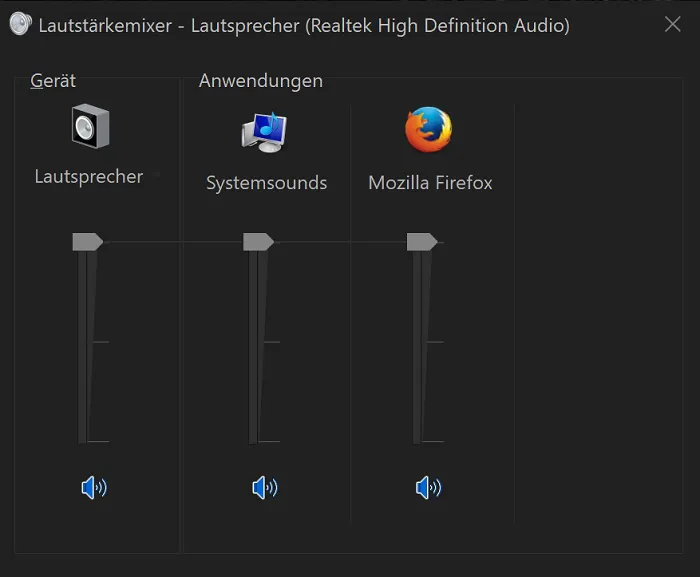Hier sind ein paar Features des aktuellen Windows 10 Fall Creators Update die etwas versteckt sind. Einige davon stellen wir ihnen hier vor.
Versteckte Features
Dieses Tutorial richtet sich ausschließlich an die Nutzer der neusten Version von Windows 10. Nach dem Fall Creators Update gibt es zwar wieder viel zu entdecken, aber das ein oder andere Feature ist sehr versteckt. Es fällt nicht immer sofort ins Auge oder wird nur bei bestimmten Aktionen angezeigt. Damit auch sie von den versteckten Features profitieren, stellen wir Ihnen hier einige davon näher vor.
Update Bandbreite beschränken
Wer kennt das nicht, dass Updates immer in den ungünstigen Zeitpunkten geladen werden. Diese können Sie zwar nicht zeitlich anpassen aber die genutzte Bandbreite lässt sich endlich einstellen. So wird ihre Bandbreite beim Streamen oder Gamen nicht so stark beeinträchtigt. Die Einstellung dazu finden Sie unter Einstellungen -> Update -> Erweiterte Optionen -> Übermittlungsoptionen. Dort schieben sie den Regler je nachdem nach rechts oder links für mehr oder weniger Bandbreite.
Lautstärke einer App anpassen
Haben Sie eine App wie Winamp, VLC oder der gleichen, können Sie die grundlegende Lautstärke für diese App nicht nur in der App selbst einstellen. Sie kennen bestimmt die Regler vom Lautstärkemixer für die Systemlautstärke. Hier erscheint bei diversen Apps jetzt auch ein separater Regler für die jeweilige App. Allerdings nur dann, wenn die App auch Töne oder Musik wiedergeben kann.
Edge Browser beschleunigen
Nutzer des Firefox Browsers kennen diese Option schon länger. Es muss nicht gleich immer eine Neuinstallation sein, wenn der Browser nach Monaten der Nutzung immer langsamer wird. Der Browser lässt sich per Mausklick in den Ursprungszustand zurücksetzen. Alter Datenmüll wird gelöscht und der Browser läuft wieder so schnell wie am ersten Tag.
Leider werden beim Edge Browser damit auch alle Daten wie zum Beispiel der Seiten-Verlauf oder gespeicherte Formular-Daten gelöscht. Lediglich die Lesezeichen bleiben erhalten. Um den Browser zurück zu setzen öffnen Sie die Windows-Einstellungen, klicken auf Apps & Features, Edge Browser und erweiterte Optionen. Dort gibt es eine Option Zurücksetzen.
Automatisches leeren des Download-Ordners
Sie haben nicht viel Platz auf ihrer Festplatte um möchten den Datenmüll so gering wie möglich halten? Dafür bietet Windows 10 jetzt eine Möglichkeit. Obwohl es nur eine kleine Option ist, ist sie dennoch von nützen. Viele vergessen im Laufe der Zeit welche mengen an Daten sich durch heruntergeladene Dinge ansammelt.
Meist sind es nur Programme oder Updates für diese, die dann in Vergessenheit geraten. Mit dieser Option passiert das nicht mehr. Sie können den Download-Ordner so einstellen das nicht verwendete Dateien nach 30 Tagen löscht. Allerdings müssen Sie ihren Browser dann auch so eingestellt haben, dass Downloads im Windows-eigenen Download-Ordner landen.
Um diese Option zu aktivieren öffnen Sie die Einstellungen und klicken auf System, danach auf Speicher und aktivieren dort die Speicheroptimierung. Klicken Sie dann auf Freigeben von Speicherplatz ändern (befindet sich als Link direkt unter Speicheroptimierung). Bei Temporäre Dateien ein Häkchen vor Löschen Sie Dateien im Ordner Downloads, die 30 Tage nicht geändert wurden setzen und das war es auch schon.
Nützliche Links
Weitere Tipps und Tricks zu Windows 10 finden Sie hier.
Quelle: Chip
Beitragsbildquelle: © Microsoft